ファイルに登録されている個人情報を削除する
さらに、「このファイルを保存するときに、自動的に作成された個人情報をファイルから削除する」のチェックを付けます。PowerPointに限らず、Office製品でファイルを保存すると、作成した日付やユーザー名などの個人情報がファイルに付与される仕組みになっています。この項目にチェックを付けておくと、これらの個人情報を自動的に削除してくれるので安心です。特に、第三者が作成したファイルを修正して利用しているときなどは、ユーザー名に元の作成者の名前が表示されるので、そのまま顧客にファイルを渡してしまうと恥ずかしい思いをすることもあります。
「OK」ボタンをクリックすると、読み取りパスワードと書き込みパスワードの確認画面が表示されるので、それぞれ設定したパスワードを入力します。
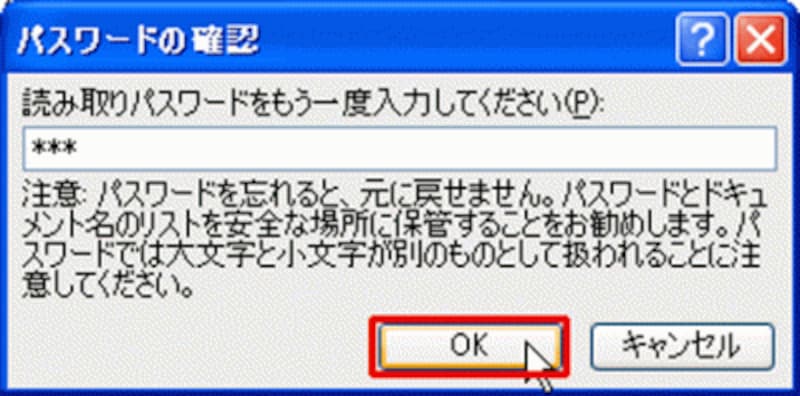
「パスワードの確認」ダイアログボックスで、設定済みの読み取りパスワードを入力する
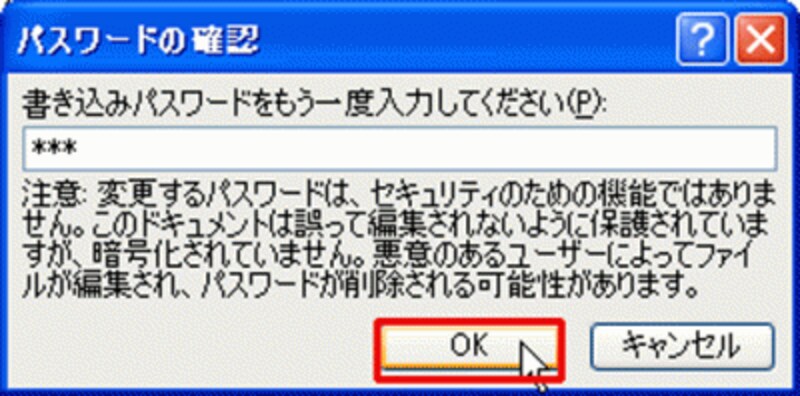
続けて、設定済みの書き恋パスワードを入力する
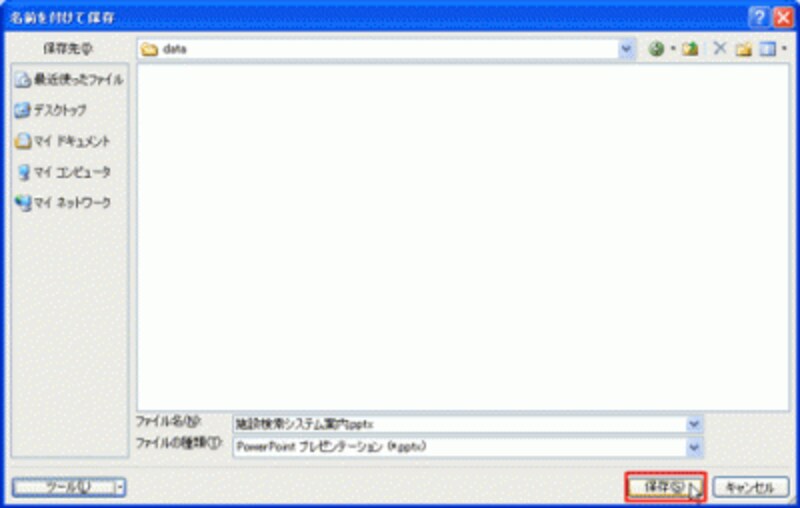
「保存」ボタンをクリックすれば、パスワード付きのファイルが保存できる
>>パスワード付きのファイルを開く






